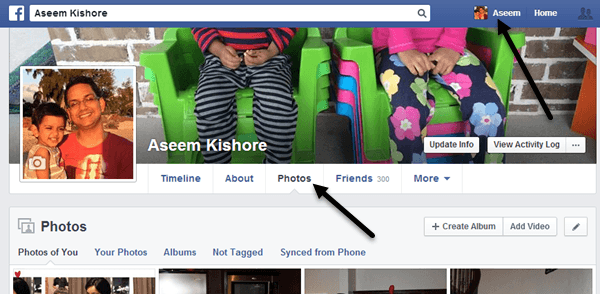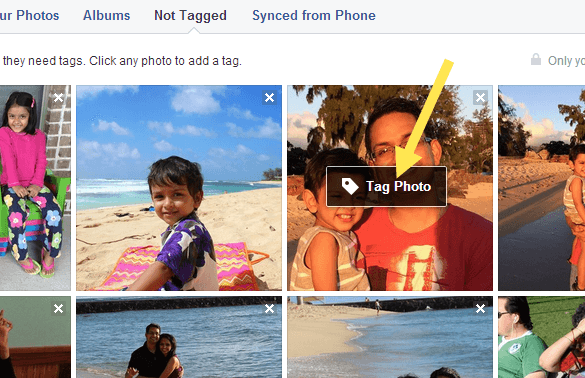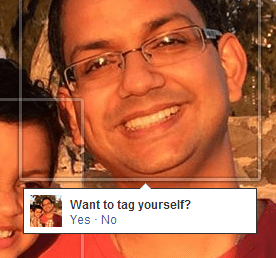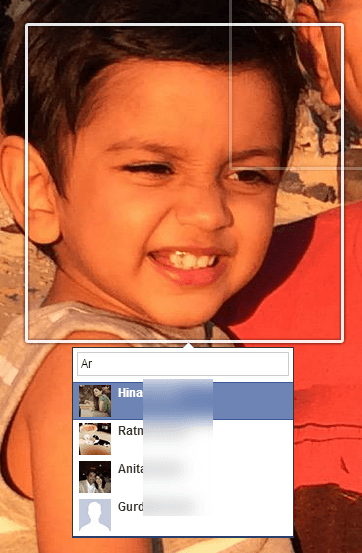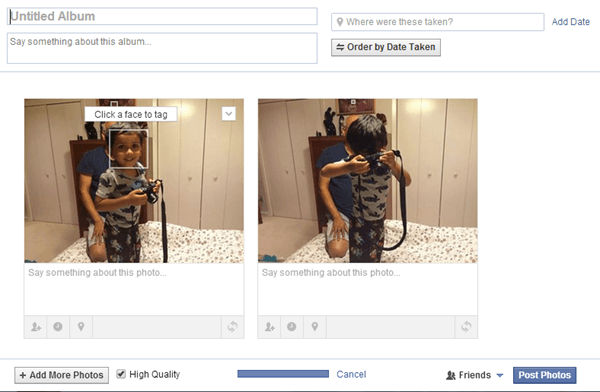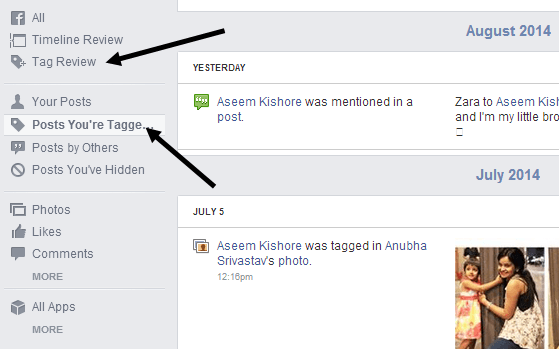Si vous êtes un utilisateur de FaceBook, vous avez peut-être remarqué que vous recevez une notification lorsque quelqu'un a tagué une photo de vous et que cette photo s'affiche également sur votre timeline si vous l'approuvez. Lorsque vous téléchargez une photo sur Facebook, vous pouvez également marquer quelqu'un pour vous assurer qu'il reçoit la notification, ce qui est assez facile à faire. Ce faisant, je vous expliquerai rapidement comment télécharger des photos sur votre compte FaceBook pour créer des albums ou mettre à jour votre photo de profil et votre photo de couverture.
Pour gérer vos photos et ajouter des tags aux photos, allez-y et cliquez sur votre nom en haut, qui va charger votre profil. Ensuite, cliquez sur Photos.
Par défaut, vous verrez Photos de vous, qui inclut essentiellement toutes les photos que vous avez importées ou que d'autres ont mises en ligne sur lesquelles vous avez également été tagué. Si vous cliquez sur Vos photos, seules les photos que vous avez importées s'affichent, même si vous n'y êtes pas associé. Si vous cliquez sur Albums, tous vos albums s'affichent. Non taguéaffiche les photos que vous avez importées avec des personnes qui ne sont pas taguées.
Maintenant, pour marquer une image, déplacez simplement votre souris sur la photo et une petite boîte apparaîtra Photo d'étiquette. Cliquez sur cela et vous serez amené à une page qui montre seulement cette photo avec des commentaires, etc. Vous pouvez à nouveau passer votre souris sur la photo et il fera automatiquement apparaître des boîtes autour de tous les visages de l'image. Si Facebook reconnaît votre photo, il vous demandera si vous voulez vous taguer. Oui, Facebook peut savoir qui vous êtes et vous reconnaîtra automatiquement dans les images que vous téléchargez!
Si le tag est pour quelqu'un d'autre, vous Je vais voir une petite boîte où vous pourrez commencer à taper un nom. Cela fera apparaître automatiquement une liste filtrée de vos amis.
Avec FaceBook, chaque photo que vous téléchargez doit être dans un album, même si vous n'avez pas créé d'album spécifique. Par exemple, si vous publiez une mise à jour de statut et que vous incluez une photo, celle-ci est ajoutée à l'album Photos chronologiques. Si vous téléchargez une photo à partir de votre téléphone, elle est envoyée à l'album Mobiles. Il existe également des albums Photos de profilet Photos de couverture.
Si vous souhaitez créez un album, vous pouvez soit cliquer sur Créer un albumcomme dans l'image ci-dessus, soit cliquer sur le bouton Créer un album en haut. Vous pouvez télécharger autant de photos que vous le souhaitez par album, mais c'est généralement une bonne idée de créer un nouvel album pour un ensemble de photos, par exemple une fête de mariage, un voyage à Vegas, un bateau de croisière, etc. télécharger, ils commenceront automatiquement à être téléchargés et en attendant, vous pouvez commencer à ajouter vos infos sur l'album.
Donnez un titre à votre album et éventuellement peut ajouter une description et un emplacement. Vous pouvez également cliquer sur le bouton Trier par la date prise si vous souhaitez qu'ils soient automatiquement triés par date. Sinon, vous pouvez simplement les déplacer vers de nouvelles positions en cliquant sur la barre grise que vous voyez au bas de chaque photo, puis en la faisant glisser.
Vous pouvez également laisser un commentaire pour chaque photo et même donner à chaque photo sa propre date et son emplacement. Le petit bouton à l'extrême droite de la barre grise permet de faire pivoter les images. Pour marquer une personne sur une photo, passez votre souris sur n'importe quel visage et cliquez pour marquer. En bas, vous pouvez cliquer sur le bouton Ajouter plus de photospour ajouter d'autres photos à l'album. Vous pouvez vérifier Haute qualitési vous souhaitez conserver leur haute résolution lors du téléchargement. .
Enfin, le partage par défaut est réglé sur Amis, mais vous pouvez cliquer sur la petite flèche et choisir parmi l'une de vos listes ou créer un ensemble personnalisé de personnes. Enfin, cliquez sur le bouton Publier des photoset votre album sera désormais publié dans votre profil.
Pour modifier votre photo de couverture et votre photo de profil, accédez à votre page principale Cliquez ensuite sur les petites icônes de l'appareil photo.
Enfin, en ce qui concerne les tags, vous pouvez voir les photos que vous avez taguées Vous pouvez également consulter les tags avant qu'ils n'apparaissent dans votre profil si vous avez activé Révision des tags. Pour voir tout cela, cliquez sur le bouton Afficher le journal d'activitésitué sur votre photo de couverture.
Cliquez sur Révision des tags ou sur Messages dans lesquels vous êtes taguépour voir les posts auxquels vous avez été associés et ceux qui sont encore en cours de révision.
Lorsque vous cliquez sur Tag Review, vous pouvez choisir d'activer ou de désactiver la fonctionnalité si vous le souhaitez. Par défaut, il semble être activé. C'est une bonne idée de vérifier ici une fois de temps en temps parce que j'avais plus de 50 étiquettes que je n'avais pas approuvées et donc elles ne sont jamais apparues sur mon profil. Si vous avez des questions, n'hésitez pas à poster un commentaire et je vais essayer de vous aider. Profitez-en!